大师研习win10系统3dmax快捷键失效的办法
发布日期:2019-05-10 作者:win10专业版官网 来源:http://www.ylmf5.com
今天小编分享一下win10系统3dmax快捷键失效问题的处理方法,在操作win10电脑的过程中常常不知道怎么去解决win10系统3dmax快捷键失效的问题,有什么好的方法去处理win10系统3dmax快捷键失效呢?今天本站小编教您怎么处理此问题,其实只需要如果是软件临时出了问题,我们只需要把文件保存下,从新启动3dmax软件就可以了。或者从新启动下电脑就能解决问题了。二、从新加载默认Ui有的时候可能是系统或软件出现了问题,我们要从新加载下软件自带的Ui1、在菜单栏上点击“自定义”---然后点击“加载自定义Ui方案”,然后页面就会加载“加载自定义Ui方案”的对话框。就可以完美解决了。下面就由小编给你们具体详解win10系统3dmax快捷键失效的图文步骤:
一、系统或软件临时出问题。
如果是软件临时出了问题,我们只需要把文件保存下,从新启动3dmax软件就可以了。或者从新启动下电脑就能解决问题了。
二、从新加载默认Ui
有的时候可能是系统或软件出现了问题,我们要从新加载下软件自带的Ui
1、在菜单栏上点击“自定义”---然后点击“加载自定义Ui方案”,然后页面就会加载“加载自定义Ui方案”的对话框。
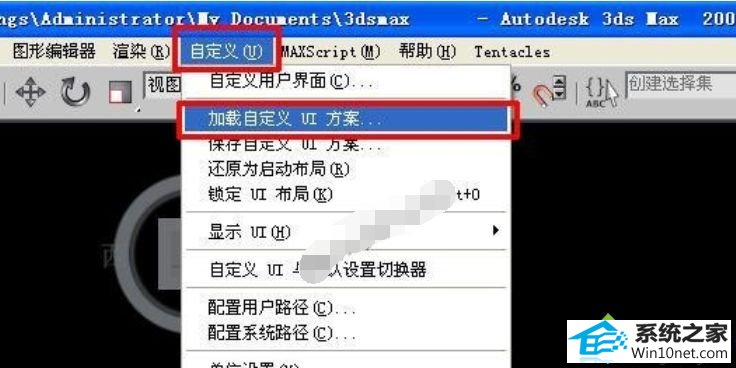
2、在“加载自定义Ui方案”的对话框里,历史记录后面找到。3dmax软件所安装的文件夹。然后点击“ui”文件夹,如下图所示。
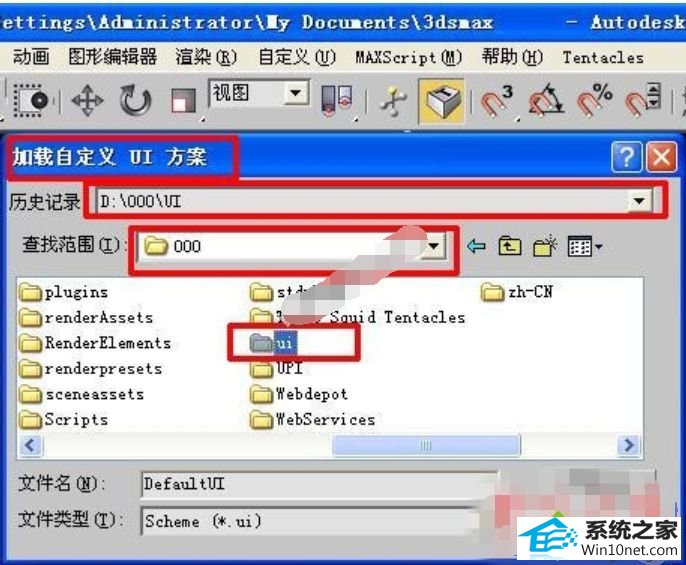
3、打开“ui”文件夹,然后找到“defaultUi”,选择并且打开,然后3dmax软件就恢复了默认的设置,这样就能解决3dMAx中的快捷键失效后怎样恢复的图文步骤:
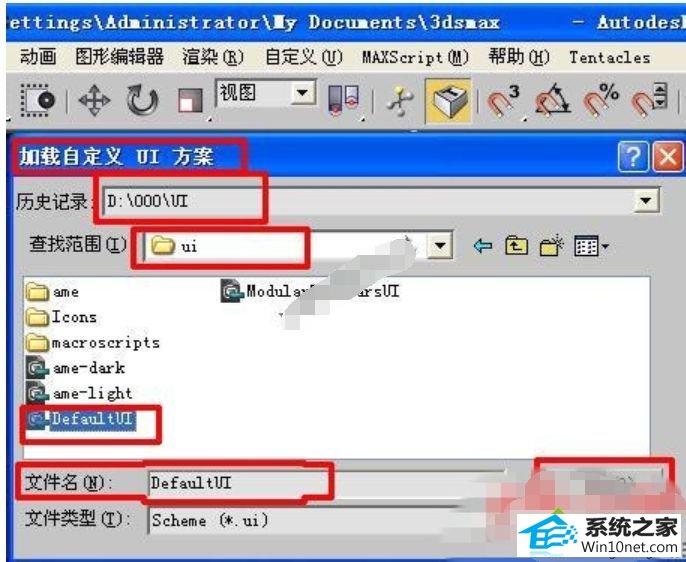
三、软件设置的问题
1、在菜单栏上点击“自定义”---然后点击“自定义用户界面”在弹出的对话框中设置;
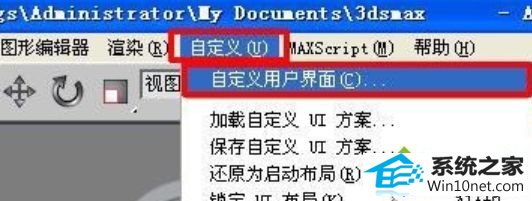
2、在最上面一行选择“键盘”---然后再组里面选择默认的,并且把后面的“活动”勾起来。这样就设置好了,推出即可。
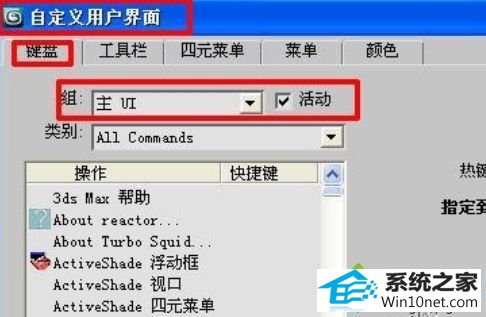
上面给大家介绍的就是关于win10系统下3dmax快捷键失效的图文步骤,希望本教程内容能够帮助到大家。
系统下载推荐
- 1雨林木风Windows10 64位 电脑城装机版 2020.06
- 2雨林木风Win7 64位 快速装机版 2020.07
- 3雨林木风 Ghost Win10 64位 专业版 v2019.05
- 4番茄花园Windows xp 多驱动中秋国庆版 2020.10
- 5系统之家Win10 增强装机版 2021.01(32位)
- 6深度技术Windows10 64位 多驱动装机版 2020.12
- 7番茄花园Win10 老机装机版 2021.07(32位)
- 8深度技术WinXP 尝鲜2021元旦装机版
- 9番茄花园Win7 32位 通用装机版 2021.02
- 10电脑公司最新64位win11完整光速版v2021.12
- 11雨林木风win10最新64位无卡顿光速版v2021.10
- 12萝卜家园Win7 64位 经典装机版 2021.03
教程文章推荐
- 1笔者传授win10系统提示无法访问windows安装服务的办法
- 2笔者研习win10系统千牛小号已经安装了数字证书却登录不上的技巧
- 3微软推送创意者升级隐私配置|win7系统下载
- 4cdr如何打开ai文件如何打开|ai如何打开cdr文件
- 5ghost win10系统怎么删除近期访问位置图标
- 6小编为您win8系统无法访问其他电脑的技巧
- 7win7玩游戏msxml4.0安装出错的处理步骤
- 8ghost win7系统被禁用的麦克风怎么再次启用
- 9屏蔽win10系统下的win7更新显示技巧
- 10管理员权限如何配置? win7旗舰版取得管理员权限办法
- 11雨林风木为你win10系统电脑提示声音大小设置的问题
- 12更新win7需要注意什么?更新win7注意事项
